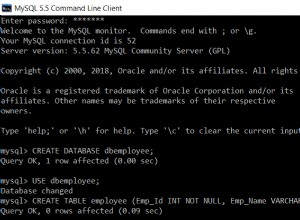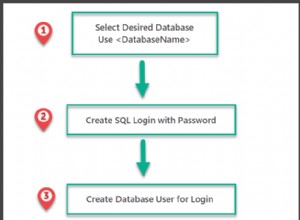Резюме :в този урок ще научите стъпка по стъпка как да изтеглите и използвате инструментите на SQLite на вашия компютър.
Изтеглете инструменти на SQLite
За да изтеглите SQLite, отваряте страницата за изтегляне на официалния уебсайт на SQlite.
- Първо, отидете на уебсайта https://www.sqlite.org.
- Второ, отворете страницата за изтегляне https://www.sqlite.org/download.html
SQLite предоставя различни инструменти за работа между платформи, например Windows, Linux и Mac. Трябва да изберете подходяща версия за изтегляне.
Например, за да работите със SQLite в Windows, изтегляте програмата за обвивка от командния ред, както е показано на екранната снимка по-долу.
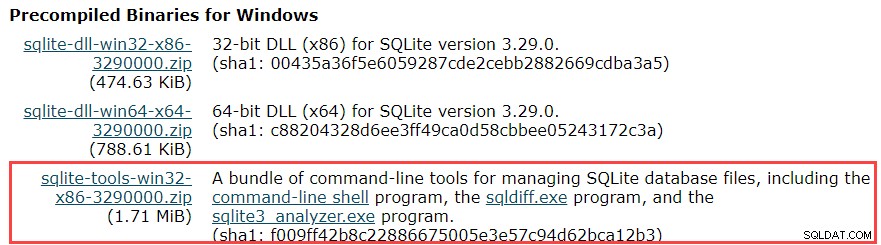
Изтегленият файл е в ZIP формат и размерът му е доста малък.
Изпълнете инструменти на SQLite
Инсталирането на SQLite е лесно и лесно.
- Първо, създайте нова папка, напр.,
C:\sqlite. - Второ, извлечете съдържанието на файла, който сте изтеглили в предишния раздел, в
C:\sqliteпапка. Трябва да видите три програми в папката C:\sqlite, както е показано по-долу:
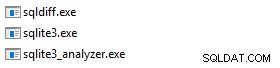
Първо отворете прозореца на командния ред:
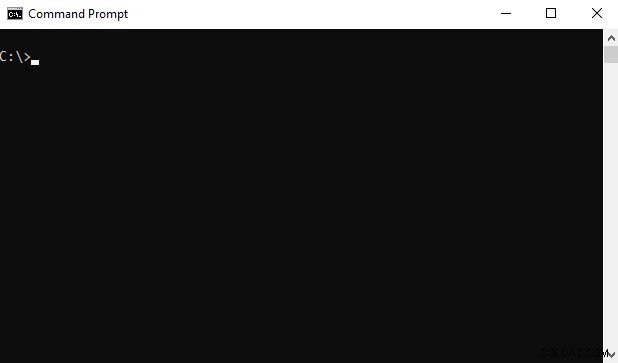
и отидете до папката C:\sqlite.
C:\cd c:\sqlite
C:\sqlite>
Второ, въведете sqlite3 и натиснете enter, трябва да видите следния изход:
C:\sqlite>sqlite3
SQLite version 3.29.0 2019-07-10 17:32:03
Enter ".help" for usage hints.
Connected to a transient in-memory database.
Use ".open FILENAME" to reopen on a persistent database.
sqlite>Code language: CSS (css)
Трето, можете да въведете командата .help от sqlite> подкана да видите всички налични команди в sqlite3.
sqlite> .help
.archive ... Manage SQL archives: ".archive --help" for details
.auth ON|OFF Show authorizer callbacks
.backup ?DB? FILE Backup DB (default "main") to FILE
.bail on|off Stop after hitting an error. Default OFF
.binary on|off Turn binary output on or off. Default OFF
.cd DIRECTORY Change the working directory to DIRECTORY
...Code language: PHP (php)
Четвърто, за да излезете от sqlite>, използвате .quit команда, както следва:
sqlite> .quit
c:\sqlite>Code language: CSS (css)Инсталирайте инструмента на SQLite GUI
Обвивката sqlite3 е отлична...
Въпреки това, понякога може да искате да работите с базите данни на SQLite, като използвате интуитивен GUI инструмент.
Налични са много GUI инструменти за управление на бази данни SQLite, вариращи от безплатен софтуер до търговски лицензи.
SQLiteStudio
Инструментът SQLiteStudio е безплатен GUI инструмент за управление на SQLite бази данни. Той е безплатен, преносим, интуитивен и кросплатформен. Инструментът SQLite също така предоставя някои от най-важните функции за работа с бази данни на SQLite, като импортиране, експортиране на данни в различни формати, включително CSV, XML и JSON.
Можете да изтеглите инсталатора на SQLiteStudio или неговата преносима версия, като посетите страницата за изтегляне. След това можете да извлечете (или инсталирате) файла за изтегляне в папка, напр. C:\sqlite\gui\ и да го стартирате.
Следната снимка илюстрира как да стартирате SQLiteStudio:
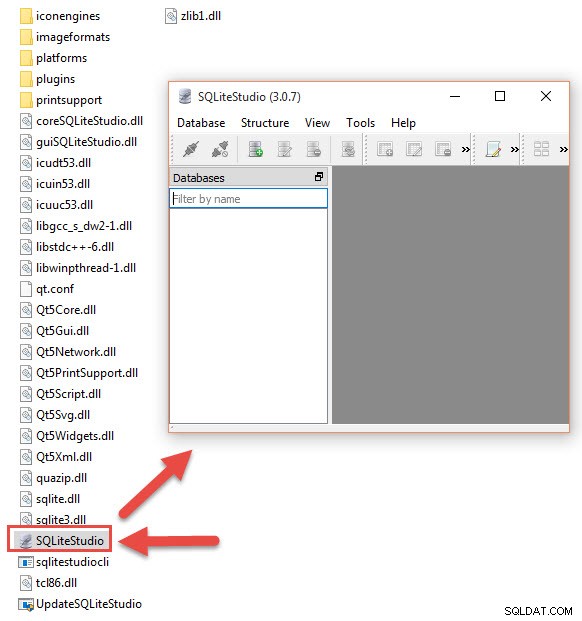
Други инструменти на SQLite GUI
Освен SQLite Studio, можете да използвате следните безплатни инструменти на SQLite GUI:
- DBeaver е друг безплатен многоплатформен инструмент за база данни. Той поддържа всички популярни основни системи за релационни бази данни MySQL, PostgreSQL, Oracle, DB2, SQL Server, Sybase... включително SQLite.
- DB Browser за SQLite – е инструмент с отворен код за управление на файлове на база данни, съвместими със SQLite.
В този урок научихте как да изтегляте и инсталирате инструменти на SQLite на вашия компютър. Сега трябва да сте готови да работите със SQLite. Ако имате проблеми с тези стъпки по-горе, не се колебайте да ни изпратите имейл, за да получите помощ.